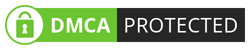Tải ứng dụng từ bên thứ ba có thể rất nguy hiểm cho chiếc điện thoại của bạn, đó là lý do tại sao việc tích hợp trình quay video màn hình trên Android 10 lại có tác động mạnh mẽ đến người dùng.

Việc quay lại màn hình điện thoại thật sự hữu ích trong một số trường hợp như thao tác chơi game, hướng dẫn sử dụng smartphone… Chức năng chính của ứng dụng này có thể ghi lại tất cả mọi thứ trên màn hình của người dùng. Vì vậy sẽ rất dễ dàng cho những nhà phát triển có “tâm địa hiểm độc” có thể khai thác thông tin để trục lợi cho bản thân.
Với Android Q, bạn có thể tận dụng trình quay video màn hình của Android để chia sẻ bất cứ khi nào. Tính năng này đáp ứng hầu hết mọi yêu cầu của bạn chỉ với những việc cơ bản như ghi âm, tạm dừng bản ghi, dừng lại và lưu trữ, chia sẻ.
Không có bất kỳ cài đặt đặc biệt nào hay tùy chọn khó hiểu. Khi bạn biết cách mở khóa, ứng dụng sẽ trở thành một công cụ khá đơn giản.
Theo mặc định, tính năng mới này sẽ bị ẩn khỏi người dùng. Nhưng chỉ với vài bước đơn giản, bạn có thể tận dụng và không bao giờ phải tải xuống phần mềm quay màn hình khác nữa.
Bật tính năng Developer Options

Trình quay màn hình mặc định bị vô hiệu hóa, vì thế bạn sẽ phải bật thủ công. Tuy nhiên, điều bạn cần làm trước tiên là bỏ ẩn menu Developer Options.
Mở Setting > About Phone > Nhấn Build number ở dưới cùng ít nhất bảy lần liên tiếp. Lúc này, bạn sẽ được nhắc nhập mật khẩu màn hình, PIN hay cử chỉ.

Sau đó, quay lại trang trước, một thông báo có nội dung You are now a developer! sẽ hiện ra. Bạn trở lại phần cài đặt System > Advanced để hiển thị tùy chọn. Và bạn sẽ thấy mục Developer Options.
Kích hoạt tính năng quay video màn hình

Tại mục Developer Options, chọn Feature Flags trong phần phụ Debugging. Tiếp đến, tìm settings_screenrecord_long_press, đánh dấu vào mục này rồi bật lên.
Quay lại màn hình của bạn
Sau khi kích hoạt, bạn có thể sử dụng tính năng quay màn hình này trên điện thoại. Nhấn và giữ nút chụp màn hình cho đến khi thấy menu bật lên với nút Start Recording.
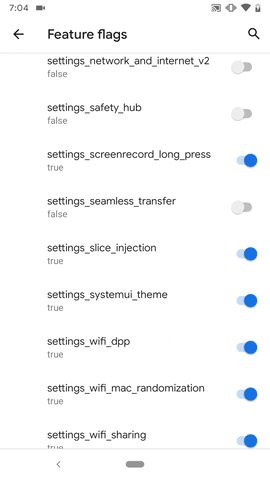
Nhấn vào đó và một cửa sổ mới sẽ bật lên. Đồng thời xuất hiện cảnh báo chương trình này sẽ ghi lại tất cả mọi thứ trên màn hình của bạn. Chọn Start now.
Một thông báo hiện ra với tiêu đề Screen Recording cùng các tùy chọn ngừng lại, tạm dừng và hủy. Việc này cho phép bạn dừng thu, tạm ngưng, kết thúc mà không lưu lại bản ghi. Thông báo này có thể truy cập bất cứ khi nào bằng cách kéo khay xuống từ phía trên.

Sau khi nhấn Stop, video sẽ được lưu mặc định trong thư mục có tên Captures của máy. Trong thông báo cho biết sản phẩm đã được lưu, bạn có thể chọn Share hay Delete video.
Nếu cố chụp màn hình trong khi quay video, bạn có thể làm gián đoạn bản ghi. Hãy ghi nhớ điều này vì chất lượng sẽ khác nhau tùy theo thiết bị.
Theo Gadget Hacks







__viewsonic-ra-mat-may-chieu-laser-4k-sieu-gan-x2000-thong-minh-voi-loa-harman-kardon.jpg?resize=238%2C178&ssl=1)
__xiaomi-smart-band-7-pro-ra-mat-gia-1-9-trieu-dong.jpeg?resize=238%2C178&ssl=1)
__miss-amp-mister-vltk-2022-tan-quan-quan-tai-sac-lo-dien-toan-coi-vo-lam-cang-cuc-khong-can-tang-luc-.jpeg?resize=238%2C178&ssl=1)
__meta-hiep-hoi-internet-viet-nam-va-cyberkid-vietnam-ra-mat-safety-cafe-vietnam-giup-tang-cuong-an-toan-truc-tuyen-cho-nguoi-dung-viet-.jpeg?resize=238%2C178&ssl=1)
__kingston-fury-ra-mat-ddr5-voi-cong-nghe-amd-expo.jpeg?resize=238%2C178&ssl=1)
__seungkwan-phat-hanh-spotify-single-bai-hat-as-it-was.jpeg?resize=238%2C178&ssl=1)